文章目录
- 前言
- 一、Ubuntu 20.04
- 1添加ROS源
- 2更新软件源
- 3配置及更换最佳软件源
- 4安装ROS
- 5初始化rosdep
- 6设置环境变量
- 7安装rosinstall
- 8验证是否安装成功
- 总结
前言
在虚拟机VMware上安装了Ubuntu 20.04,现在安装一下ROS。
提示:以下是本篇文章正文内容,下面案例可供参考
一、Ubuntu 20.04
1添加ROS源
Ctrl+Alt+T快捷打开终端,然后复制命令执行
sudo sh -c '. /etc/lsb-release && echo "deb http://mirrors.ustc.edu.cn/ros/ubuntu/ $DISTRIB_CODENAME main" > /etc/apt/sources.list.d/ros-latest.list'
输入密码之后,在输入如下命令
sudo apt-key adv --keyserver 'hkp://keyserver.ubuntu.com:80' --recv-key C1CF6E31E6BADE8868B172B4F42ED6FBAB17C654
成功后显示

2更新软件源
将如下命令复制到终端执行(在网络较好状态下)
sudo apt update
成功后显示
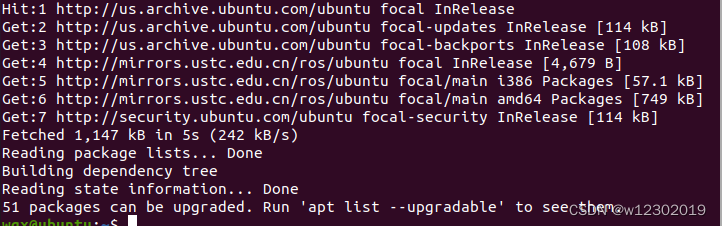
3配置及更换最佳软件源
参考文章
1.
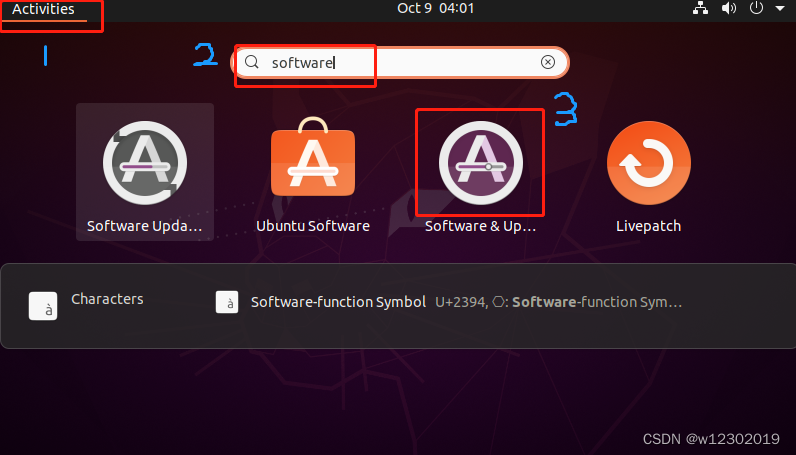
2.
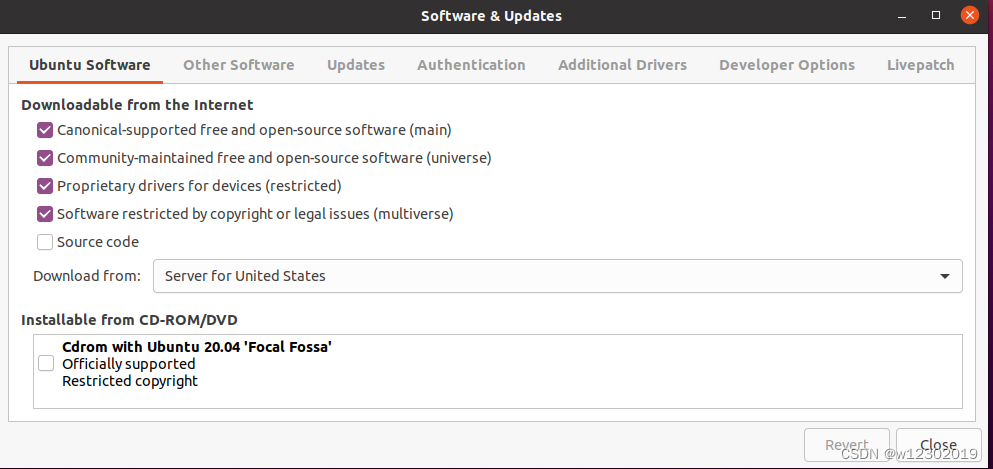
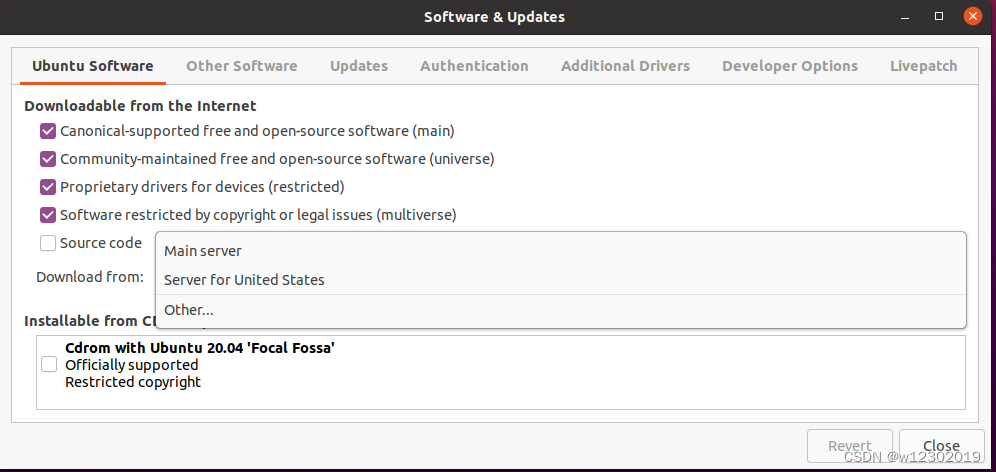
在软件和更新界面选择,Download from,选择other,然后选择想要的下载服务器,一般来说家庭网的话可以选择阿里云(mirrors.aliyun.com),学校网的话可以选择带edu后缀的镜像,当然我们可以选择右侧的“选择最佳服务器”选项来自动的根据我们的网络选择最佳服务器,然后他会测试服务器来为我们选择最佳服务器,选完后点击选择服务器,这时候需要输入我们设定的开机密码进行认证
3.选择好下载源后,会提示重新载入
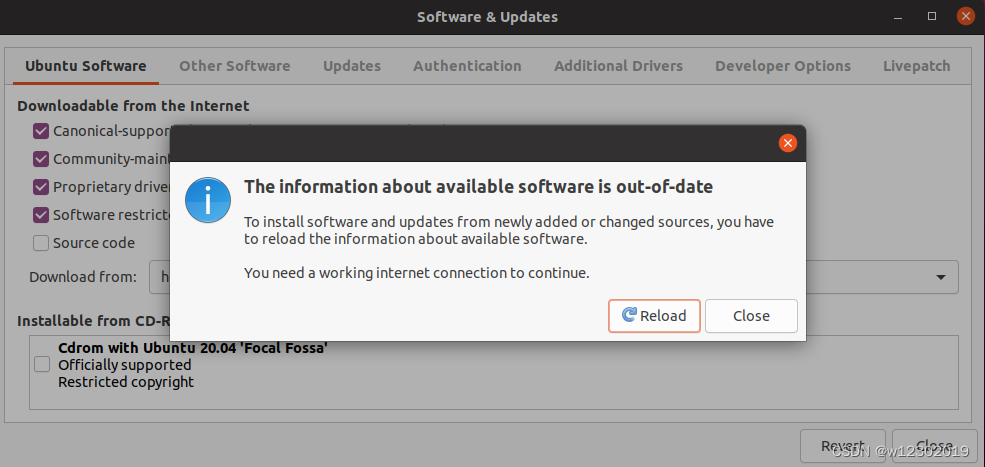
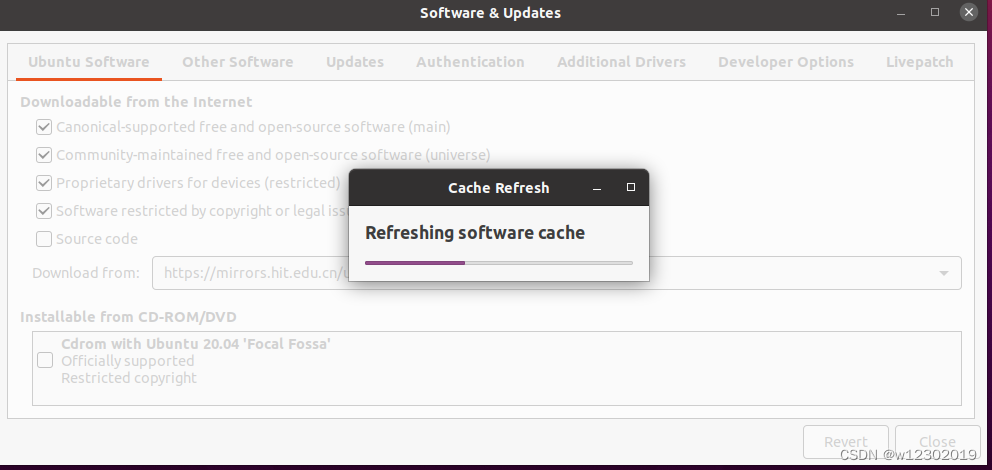
然后就可以了
4安装ROS
Ubuntu 20.04上输入一下命令
sudo apt install ros-noetic-desktop-full
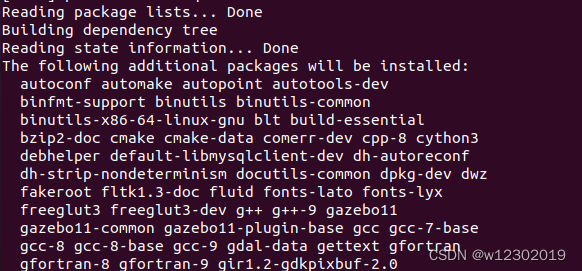
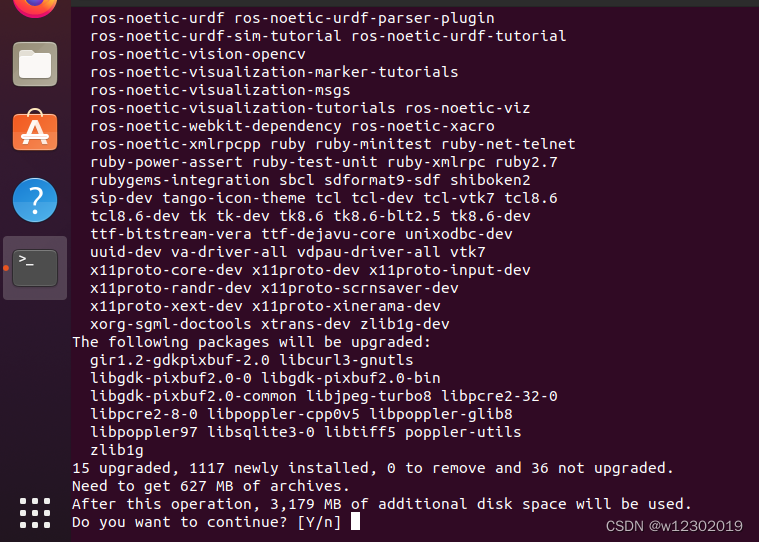
在安装过程中如果需要离开,可以输入 Ctrl+C暂停安装,然后正常关闭就可以了,下一次想要继续安装的时候,按 Ctrl+Alt+T 打开终端,按↑键就可以调出之前输入的命令 “sudo apt install ros-noetic-desktop-full”,然后回车输入密码,就可以继续安装了。
安装完成之后可以再次输入安装命令检查是否是最新版本的

5初始化rosdep
输入命令
sudo rosdep init
(1)问题1

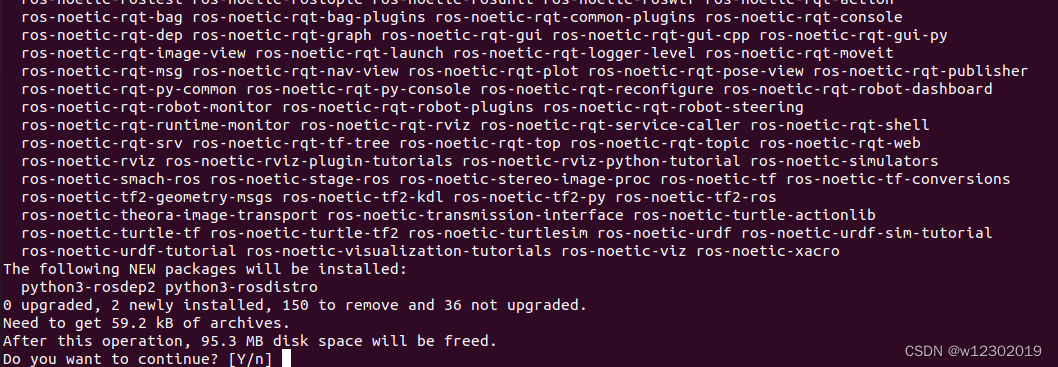
输入Y
安装后 输入sudo rosdep init 检查
若继续出现error
(2)问题2

输入如下命令
sudo rm /etc/ros/rosdep/sources.list.d/20-default.list
然后再次输入sudo rosdep init检查
(3)问题3

切换手机热点,输入sudo rosdep init检查
(4)问题4

这个问题看网上说有点麻烦,…
如下:输入命令
sudo gedit /etc/hosts
然后在打开的hosts文件中添加如下的内容,然后保存退出
199.232.28.133 raw.githubusercontent.com
这条语句,它的内容可能会变化,引用另外一个文章里的方法,通过IPAddress.com首页,输入raw.githubusercontent.com查询到最新的真实IP地址,新的地址是这个: 185.199.109.133 raw.githubusercontent.com
(5)不过当我在切换回原网络输入sudo rosdep init后
出现了想要的结果:

6设置环境变量
输入下面的这行代码,注意到底是melodic还是noetic或者是kinetic是由你的ubuntu的版本决定的,比如我的ubuntu是20.04版本的,对应的是noetic
echo "source /opt/ros/noetic/setup.bash" >> ~/.bashrc
如果你一不小心第一次没有运行对正确的版本,比如应该是noetic,而你输入的是命令对应的是melodic,那么此时即使你再输入正确的命令后,再进行下一步,他也会显示:bash: /opt/ros/melodic/setup.bash: 没有那个文件或目录,这个时候的的解决方法如下,先执行以下命令
gedit .bashrc
会打开一个文件,把文件的最后一行source /opt/ros/melodic/setup.bash中的melodic改为正确的noetic,保存退出就可以了(如果有多行,删去多余的,只保留一行)
输入以下命令,运行该脚本让环境变量生效
source ~/.bashrc
7安装rosinstall
输入命令
sudo apt install python3-rosinstall python3-rosinstall-generator python3-wstool
安装成功后

8验证是否安装成功
输入
roscore
(1)若出现问题 Command ‘roscore’ not found, but can be installed with:

按照提示输入 sudo apt install python3-roslaunch 命令并执行,成功后界面如下:
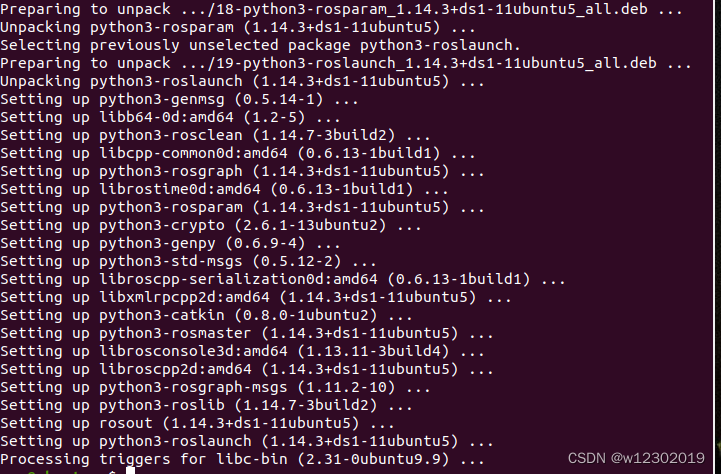
(2)然后再输出 roscore ,若出现问题
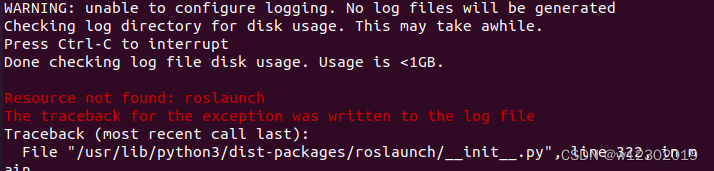
输入
source /opt/ros/noetic/setup.bash
(3)若出现问题

说明之前的安装没有安装全,再次输入命令进行安装
(4)若安装成功,会显示如下
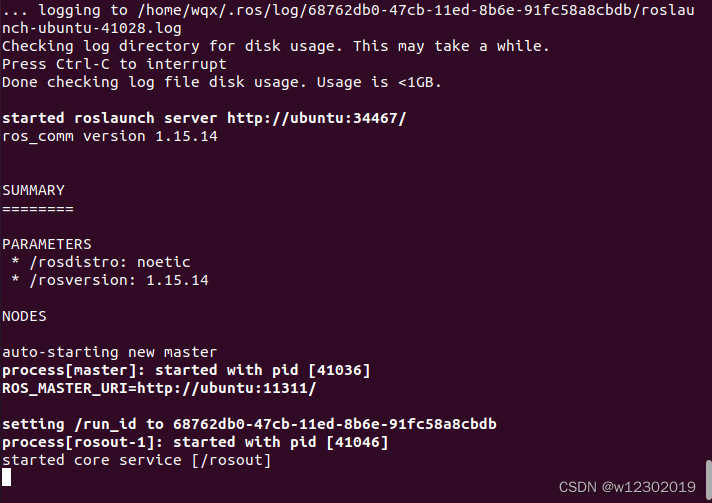
(5)然后可以启动海龟画图试一下
不要关闭上面的终端,在重新开启一个终端
输入
rosrun turtlesim turtlesim_node
再开启一个新的终端
输入
rosrun turtlesim turtle_teleop_key
至此,可以用键盘上的↑↓←→进行控制了
打开新的终端,输入一下命令,可以查看ROS 的节点信息
rosrun rqt_graph rqt_graph
顺利进行到这一步,说明ROS安装成功了。
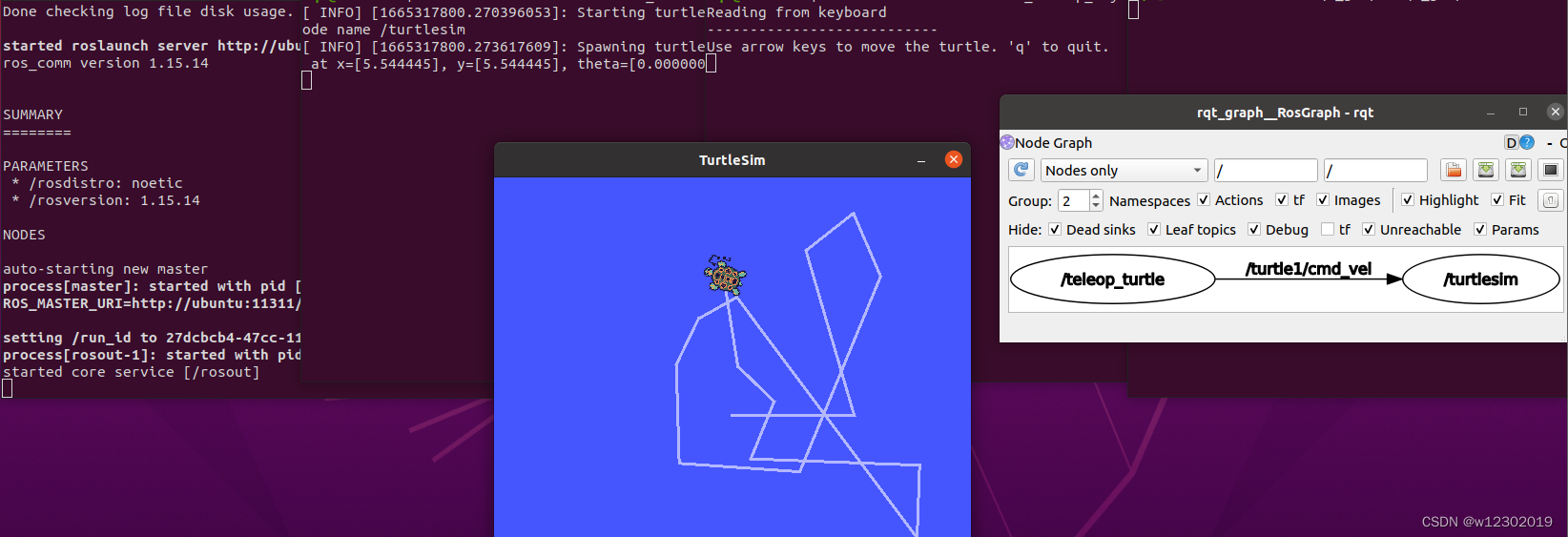
完结 撒花!
总结
上面为自己照着csdn文章进行的安装,主要文章的链接。
感谢这么好的文章,遇到了所有的问题。
本文内容由网友自发贡献,版权归原作者所有,本站不承担相应法律责任。如您发现有涉嫌抄袭侵权的内容,请联系:hwhale#tublm.com(使用前将#替换为@)